 |
Главная |
Перекодирование существующей переменной
|
из
5.00
|
Иногда может возникнуть необходимость изменить кодирование какой-либо пере-менной. Это может быть обусловлено двумя причинами.
ff Вы работаете одновременно с несколькими файлами данных, которые создава-лись разными людьми и содержат одни и те же переменные, но закодирован-ные по-разному.
ff В процессе исследования вам стало ясно, что текущее кодирование какой-либо из переменных следует изменить.
Обратимся к файлу ex01.sav. Как вы помните, в переменной пол значение 1 соот-ветствует девушкам, а значение 2 — юношам. Вы можете столкнуться с тем, что
В вас появится другой файл, в котором имеется переменная пол, но автор файла значением 1 закодировал юношей, а значением 2 — девушек. Чтобы избежать пу-таницы, вам придется перекодировать значения переменной пол в одном из двух файлов. Может оказаться и так, что значения, представляющие внешкольные увле-чения учащихся, удобно расположить в порядке убывания распространенности
| Перекодирование существующей переменной |

этих увлечений среди школьников, и если вы не подумали об этом сразу, то вам также придется заняться перекодированием.
Нередко при первоначальном кодировании вводится избыточное число уровней переменной. Как правило, эта избыточность проявляется на этапе проведения ис-следования. Типичной является следующая ситуация. Пусть имеется переменная вуз, отражающая выбираемый учащимся профиль образования. Первоначально задается 4 уровня этой переменной: 1 — гуманитарный, 2 — экономический, 3 — технический, 4 — естественно-научный. При помощи процедуры, которая будет описана далее, можно объединить значения 1 и 2 в группу гуманитарных вузов,
в значения 4 и 3 — в группу физико-технических вузов и присвоить этим группам значения 1 и 2 соответственно.
Перекодирование существующей переменной выполняется с помощью команды Перекодировать в те же переменные меню Преобразовать. После выбора этой коман-ды на экране появится диалоговое окно, показанное на рис. 4.7.

Рис. 4.7.Диалоговое окно Перекодировать в те же переменные
Операция перекодирования в те же переменные, как и предыдущая, управляется двумя диалоговыми окнами (второе показано на рис. 4.8), причем можно работать одновременно с несколькими переменными, однако для этого вам придется посто-янно переключаться между диалоговыми окнами.
Первым действием, которое необходимо выполнить в окне Перекодировать в те же переменные, является заполнение списка перекодируемых переменных Пере-менные. Имена переменных содержатся в списке слева и выбираются при помощи кнопки со стрелкой. При щелчке на кнопке Старые и новые значения открывается диалоговое окно, показанное на рис. 4.8.
Как и в предыдущей процедуре, вы задаете одно или несколько старых и новых значений и помещаете их в списки Старое значение и Новое значение. В приведен-ном ниже примере мы объединим 4 градации переменной вуз в две градации.
76 Глава 4.Управление данными

Рис. 4.8.Диалоговое окно Перекодировать в те же переменные:Старые и новые значения
Шаг 4ж После выполнения шага 3 должно быть открыто окно редактора данных (ex01.sav - Редактор данных IBM SPSS Statistics).
Для перекодирования переменной вуз выполните описанные ниже дей-ствия.
В В меню Преобразовать выберите команду Перекодировать в те же пере-
менные. На экране появится диалоговое окно, показанное на рис. 4.7.
В Щелкните сначала на переменной вуз, чтобы выделить ее, затем — на кнопке со стрелкой, чтобы переместить ее в список Переменные, и, наконец, — на кнопке Старые и новые значения, чтобы открыть диалоговое окно, показанное на рис. 4.8.
В В группе Старое значение установите переключатель Диапазон, в верх-нем поле введите значение 1, нажмите клавишу Tab, в нижнем поле введите значение 2, дважды нажмите клавишу Tab, чтобы перейти
поле Значение области Новое значение, введите там число 1 и щелк ните на кнопке Добавить.
В Повторите предыдущее действие для старых значений 3–4 и нового значения 2, затем щелкните на кнопке Продолжить, чтобы вернуться
исходное диалоговое окно, в котором щелкните на кнопке OK.
Обратите внимание на то, что процедура перекодирования никак не влияет на метки значений. Другими словами, после выполнения перекодирования необхо-димо заново задать метки всем значениям, изменившим свой смысл. Действия с метками значений были рассмотрены в главе 3, и при необходимости вы можете обратиться к соответствующим разделам. Если вы хотите сохранить изменения, сделанные вами в файле данных, в меню Файл выберите команду Сохранить.
| Сортировка наблюдений |

Сортировка наблюдений
Команда Сортировать наблюдения предназначена для реорганизации данных фай-ла. Эта операция очень распространена, поскольку позволяет расположить инфор-мацию в том порядке, в котором это удобно исследователю в текущий момент. Так,
и примеру, исследователь мог бы с помощью этой команды изменить исходный порядок следования данных, чтобы учащиеся были перечислены по классам или по убыванию успеваемости (значению переменной отметка2).

Шаг 4з После выполнения шага 3 должно быть открыто окно редактора данных
(ex01.sav - Редактор данных IBM SPSS Statistics).
в меню Данные выберите команду Сортировать наблюдения. На экране появится диалоговое окно, показанное на рис. 4.9.

Рис. 4.9.Диалоговое окно Сортировка наблюдений
Параметры команды Сортировать наблюдения, в отличие от параметров предыду-щих команд, настраиваются в одном небольшом диалоговом окне. Вы выбираете переменные в исходном списке и с помощью переключателей По возрастанию или По убыванию указываете порядок сортировки. Для текстовых переменных сорти-ровка по возрастанию означает сортировку в алфавитном порядке.
При определении параметров сортировки можно задавать сразу несколько пере-менных. Это означает, что сначала данные будут отсортированы по значению пер-вой выбранной переменной, затем наблюдения, имеющие одинаковые значения первой переменной, сортируются по значению второй переменной и т. д. Напри-мер, если в список Сортировать по ввести переменные класс и пол, то все учащиеся будут перечислены по классам, а внутри каждого класса сначала будут следовать девушки, затем — юноши.
В первом из двух приведенных ниже примеров данные файла ex01.sav упорядочи-ваются по убыванию значения переменной отметка2; во втором примере реализо-вана упоминавшаяся выше сортировка учащихся по классам и полу.

Шаг 5з

Глава 4.Управление данными

При открытом диалоговом окне Сортировка наблюдений, показанном на рис. 4.9, щелкните сначала на переменной отметка2, чтобы выделить ее,
В затем — на кнопке со стрелкой, чтобы переместить ее в список Сорти-ровать по. Далее в группе Порядок сортировки установите переключа-тель По убыванию и щелкните на кнопке OK.
Шаг 5и При открытом диалоговом окне Сортировка наблюдений, показанном на рис. 4.9, выполните следующие действия.
2 Щелкните сначала на переменной класс, чтобы выделить ее, а за-тем — на кнопке со стрелкой, чтобы переместить ее в список Сорти-
ровать по.
3 Повторите то же действие для переменной пол и щелкните на кноп-ке OK.
Обратите внимание на то, что по умолчанию выполняется сортировка по возрас-танию, поэтому для такой сортировки никаких дополнительных действий по за-данию способа сортировки не требуется.
Исходный порядок следования учащихся можно восстановить, назначив сорти-ровку по переменной № (по возрастанию).
|
из
5.00
|
Обсуждение в статье: Перекодирование существующей переменной |
|
Обсуждений еще не было, будьте первым... ↓↓↓ |

Почему 1285321 студент выбрали МегаОбучалку...
Система поиска информации
Мобильная версия сайта
Удобная навигация
Нет шокирующей рекламы

